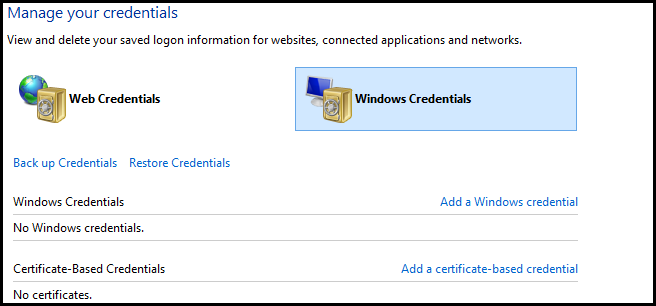
La directiva de grupo es una característica de Windows que contiene una variedad de configuraciones avanzadas, particularmente para administradores de red. Sin embargo, la directiva de grupo local también se puede utilizar para ajustar la configuración en una sola computadora.
La directiva de grupo no está diseñada para usuarios domésticos, por lo que solo está disponible en las versiones Professional, Ultimate y Enterprise de Windows.
Política de grupo centralizada
Si está utilizando una computadora con Windows en un entorno de Active Directory , la configuración de la directiva de grupo se puede definir en el controlador de dominio. Los administradores de red tienen un lugar donde pueden configurar una variedad de configuraciones de Windows para cada computadora en la red. Esta configuración también se puede aplicar, por lo que los usuarios no pueden cambiarla. Por ejemplo, mediante la política de grupo, un administrador de red puede bloquear el acceso a ciertas secciones del panel de control de Windows o establecer un sitio web específico como página de inicio para cada computadora en la red.
Esto puede ser útil para bloquear computadoras, restringir el acceso a carpetas específicas, subprogramas del panel de control y aplicaciones. También se puede usar para cambiar una variedad de configuraciones de Windows, incluidas las que no se pueden cambiar desde el panel de control o que requieren ajustes de registro para cambiar.
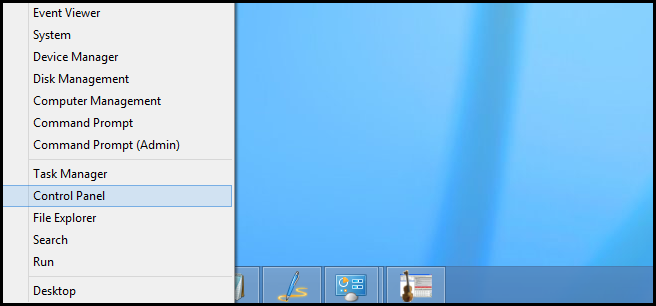
Muchas configuraciones de directiva de grupo cambian los valores de registro en segundo plano; de hecho, puede ver qué valor de registro cambia una configuración de directiva de grupo . Sin embargo, la directiva de grupo proporciona una interfaz más fácil de usar y la capacidad de hacer cumplir esta configuración.
Política de grupo local
Sin embargo, la directiva de grupo no solo es útil para redes de computadoras en empresas o escuelas. Si está utilizando una versión profesional de Windows, puede usar el Editor de políticas de grupo local para cambiar la configuración de la política de grupo en su computadora.
Con la directiva de grupo, puede modificar algunas configuraciones de Windows que normalmente no están disponibles en la interfaz gráfica. Por ejemplo, si desea configurar una pantalla de inicio de sesión personalizada en Windows 7 , puede usar el Editor del registro o el Editor de políticas de grupo; es más fácil cambiar esta configuración en el Editor de políticas de grupo. También puede modificar otras áreas de Windows 7 con el Editor de políticas de grupo; por ejemplo, puede ocultar el área de notificación (también conocida como bandeja del sistema) por completo .
El Editor de políticas de grupo local también se puede utilizar para bloquear una computadora, del mismo modo que bloquearía una computadora en una red empresarial. Esto puede ser útil si tiene niños usando su computadora. Por ejemplo, puede permitir que los usuarios ejecuten solo programas específicos , restringir el acceso a unidades específicas o hacer cumplir los requisitos de contraseña de la cuenta de usuario , incluida la configuración de una longitud mínima para las contraseñas en la computadora.
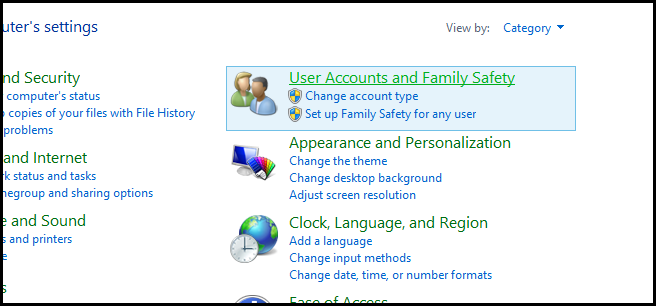
Uso de la política de grupo local
Para acceder al Editor de políticas de grupo local en su computadora con Windows (asumiendo que está usando una edición Professional de Windows o mejor, no una versión Home), abra el menú Inicio, escriba gpedit.msc y presione Entrar.
Si no ve la aplicación gpedit.msc, está usando una edición Home de Windows.
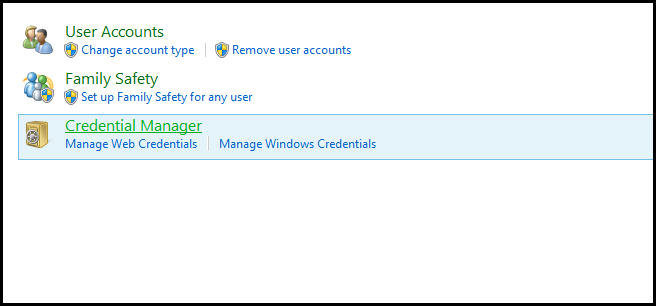
Probablemente no debería buscar en el Editor de políticas de grupo y buscar la configuración para cambiar, pero si ve un artículo en la web que le recomienda cambiar una configuración de Política de grupo para lograr un objetivo específico, aquí es donde puede hacerlo.
La configuración de la directiva de grupo se divide en dos secciones: la sección Configuración del equipo controla la configuración específica del equipo, mientras que la sección Configuración del usuario controla la configuración específica del usuario.
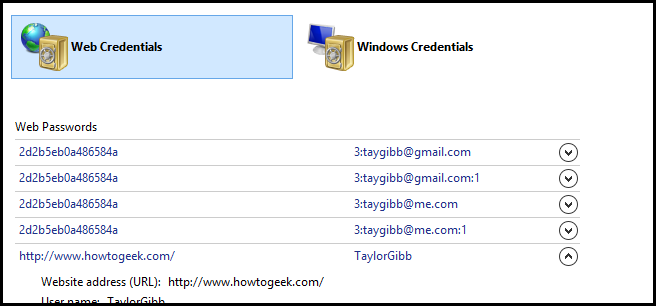
Por ejemplo, la configuración de Internet Explorer se encuentra en Plantillas administrativas \ Componentes de Windows \ Internet Explorer
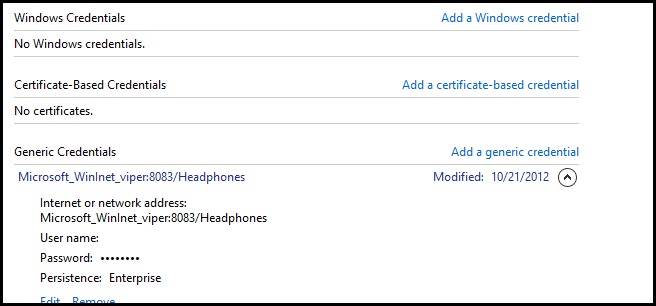
Puede cambiar una configuración haciendo doble clic en ella, seleccionando una nueva opción y haciendo clic en Aceptar.
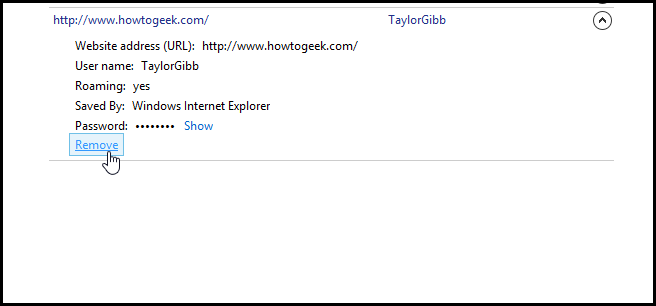
Esto es solo una muestra de lo que puede hacer con la Política de grupo; también hemos cubierto la habilitación de la auditoría desde el editor de Política de grupo para ver quién inició sesión en su computadora y cuándo .
Ahora debería tener una mejor comprensión de la Política de grupo, lo que puede hacer con ella y en qué se diferencia del editor de registro, que no está diseñado para editar fácilmente la configuración a mano.


